【Linux终端工具】Tmux的使用教程,如何正确使用Tmux
文章目录
入门tmux
什么是tmux?
tmux是一款终端复用器,它允许你在一个终端窗口中启动多个终端会话,并在它们之间轻松切换。当你通过SSH连接到服务器时,tmux可以防止因为连接中断而导致进程中断的问题,使得你的工作更为灵活。
安装tmux
首先,让我们安装tmux。在不同的操作系统中,安装命令略有不同:
- 在Ubuntu或Debian上:
sudo apt-get install tmux
- 在CentOS或Fedora上:
sudo yum install tmux
- 在Mac上:
brew install tmux
快速启动tmux
一旦安装完成,我们可以通过简单的命令启动tmux:
tmux
这时,你将进入tmux的主界面,可以开始体验它的强大功能了。
基本操作入门
1. 分离与退出
在tmux中,你可以轻松地分离当前会话,让它在后台继续运行【程序需要很久才可以执行完成,你就需要这个分离操作】:
# 按下Ctrl+b,然后按d
Ctrl+b d
想要退出tmux会话,你可以输入:
exit
2. 帮助信息
在tmux中,你可以随时查看帮助信息,只需按下:
# 按下Ctrl+b,然后按?
Ctrl+b ?
3. 新建会话
通过给会话命名,可以更方便地管理它们。使用以下命令新建一个命名为my_session的会话:
tmux new -s my_session
4. 重新接入会话
当你需要重新连接到一个已存在的会话时,可以使用以下命令:
# 使用会话名称
tmux attach -t my_session
5. 窗格操作
tmux允许你将一个终端窗口分割成多个窗格,每个窗格可以运行不同的命令。要在当前窗口水平划分窗格,可以按下:
# 按下Ctrl+b,然后按%
Ctrl+b %
这样,你就成功地划分了一个水平窗格。要在垂直方向划分窗格,可以按下:
# 按下Ctrl+b,然后按"
Ctrl+b "
这样,你就可以在同一个终端窗口中同时运行不同的命令了。
进阶操作
1. 会话管理
tmux允许你在多个会话之间自由切换。使用以下命令列出所有会话:
# 按下Ctrl+b,然后按s
Ctrl+b s
你可以选择并切换到需要的会话。同时,你也可以通过以下命令重命名当前会话:
# 按下Ctrl+b,然后按$
Ctrl+b $
2. 切换窗口
在tmux中,你可以同时存在多个窗口,每个窗口中可以包含多个窗格。通过以下命令列出所有窗口:
# 按下Ctrl+b,然后按w
Ctrl+b w
你可以选择并切换到需要的窗口,让你的工作更有组织性。
3. 窗格间切换
在同一个窗口中,你可以使用以下命令在不同的窗格之间切换:
# 按下Ctrl+b,然后按方向键
Ctrl+b 方向键
这样,你可以轻松地在不同的窗格中进行操作。
总结
通过这个简要的tmux入门教程,你已经了解了tmux的基本操作,包括启动、分离、帮助信息、新建会话、窗格操作等。当你逐渐熟悉这些基本操作后,你可以进一步探索tmux的更多高级功能,使得你在终端中的工作更为高效和灵活。希望你享受使用tmux带来的便利!
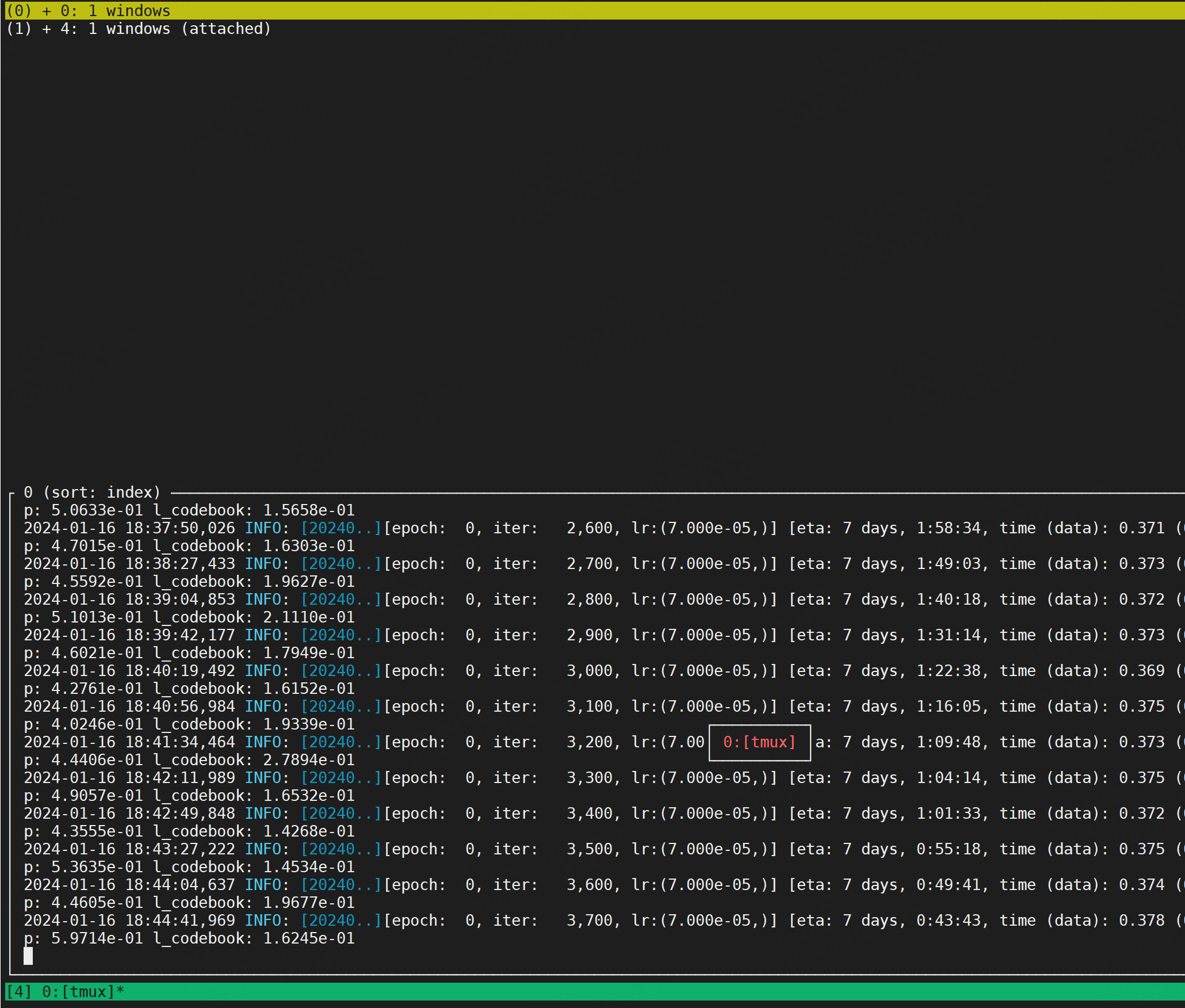
本文来自互联网用户投稿,该文观点仅代表作者本人,不代表本站立场。本站仅提供信息存储空间服务,不拥有所有权,不承担相关法律责任。 如若内容造成侵权/违法违规/事实不符,请联系我的编程经验分享网邮箱:chenni525@qq.com进行投诉反馈,一经查实,立即删除!
- Python教程
- 深入理解 MySQL 中的 HAVING 关键字和聚合函数
- Qt之QChar编码(1)
- MyBatis入门基础篇
- 用Python脚本实现FFmpeg批量转换
- 一文读懂PMP项目管理
- 结构型模式 | 适配器模式
- 2007-2019年中国人口与就业统计年鉴, pdf、xls不定,多项指标可查,可预览后下载
- 零售EDI:Babylist EDI 项目案例
- How to Use the Git Restore Command
- 计算机创新协会冬令营——暴力枚举题目02
- ***error*** (zip#Browse) unzip not available on your system
- kubeadm安装kubernetes
- 将React提高70%的库
- 力扣19 删除链表的倒数第N个节点 Java版本